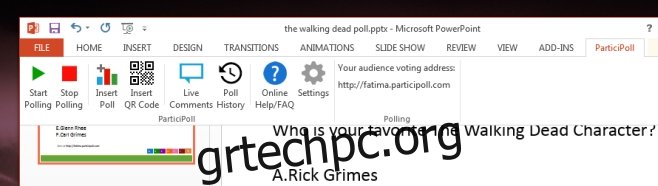Εάν κάνετε πολλές παρουσιάσεις, είτε είστε ομιλητής, είτε εκπαιδευτής, είτε είναι απλώς μέρος της δουλειάς σας, μπορεί κάποια στιγμή να χρειάστηκε να κάνετε δημοσκόπηση σε ένα κοινό. Πιθανότατα υπάρχουν κάποιες διαθέσιμες επιλογές εκεί έξω που σας επιτρέπουν να το κάνετε αυτό, αλλά το Participoll με έχει καταπλήξει. Είναι μια υπηρεσία που συνοδεύεται από ένα πρόσθετο PowerPoint για δημοσκόπηση σε ζωντανό κοινό. Τα μέλη του κοινού δεν χρειάζονται τίποτα περισσότερο από ένα τηλέφωνο και μια σύνδεση στο διαδίκτυο για να συμμετάσχουν στη ψηφοφορία και μπορείτε να λάβετε άμεσα τα αποτελέσματά σας ακριβώς εκεί στην παρουσίαση. Έχει ένα απόλυτα λειτουργικό δωρεάν πρόγραμμα και ένα επαγγελματικό σχέδιο που αξίζει περισσότερο από την τιμή του. Εδώ είναι η σύνοψη αυτής της σούπερ εκπληκτικής υπηρεσίας.
Μεταβείτε στο Participoll και εγγραφείτε για έναν δωρεάν λογαριασμό. Ακολουθήστε το δωρεάν πρόγραμμα, καθώς μόλις ξεκινάτε και μόλις κάνετε δημοσκόπηση στο πρώτο κοινό, θα θέλετε να αναβαθμίσετε. Θα μιλήσουμε για το pro-plan λίγο αργότερα.
Κατεβάστε το μικρό πρόσθετο για το PowerPoint και εγκαταστήστε το. Μια νέα καρτέλα Participoll θα προστεθεί στην κορδέλα. Κάντε κλικ στο κουμπί «Εισαγωγή δημοσκόπησης» και επιλέξτε πόσες απαντήσεις θα έχει η ερώτηση που θα θέσετε στο κοινό. Μια ερώτηση μπορεί να έχει έως και έξι απαντήσεις.

Στη συνέχεια, κάντε κλικ στην «Εισαγωγή κωδικού QR», συνδεθείτε στον λογαριασμό σας όταν σας ζητηθεί και ένας κωδικός QR στη μοναδική σας διεύθυνση ψηφοφορίας (που ορίζεται όταν εγγράφεστε για λογαριασμό) θα προστεθεί στη διαφάνεια. Όταν είστε έτοιμοι να κάνετε δημοσκόπηση στο κοινό, κάντε κλικ στην «Έναρξη ψηφοφορίας» στην κορδέλα Participoll. Καθώς το κοινό σας ψηφίζει, θα δείτε ένα ζωντανό ticker που δείχνει πόσα άτομα έχουν ψηφίσει.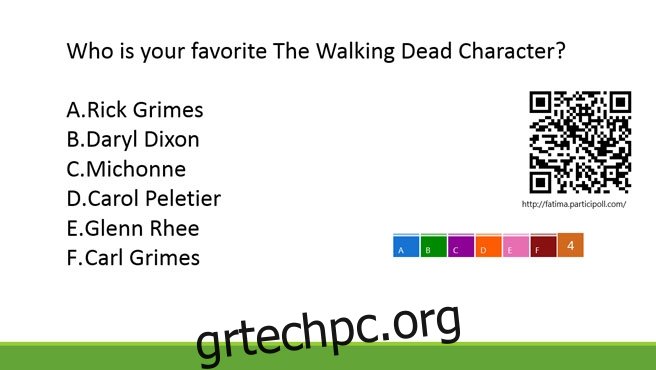
Αυτό θα δουν τα μέλη του κοινού όταν ψηφίσουν. Όσο τρέχει η δημοσκόπηση, μπορούν να αλλάξουν γνώμη.

Όταν τελειώσετε, προχωρήστε στην επόμενη διαφάνεια. Θα πρέπει να το κρατήσετε κενό (ή να επαναλάβετε την ερώτηση της δημοσκόπησης αν θέλετε) για να δείτε τα αποτελέσματα. Τα αποτελέσματα θα εμφανίζονται ως ένα απλό γράφημα ραβδώσεων. Στη συνέχεια, θα πρέπει να κάνετε κλικ στο «Διακοπή ψηφοφορίας» στην καρτέλα Participoll. 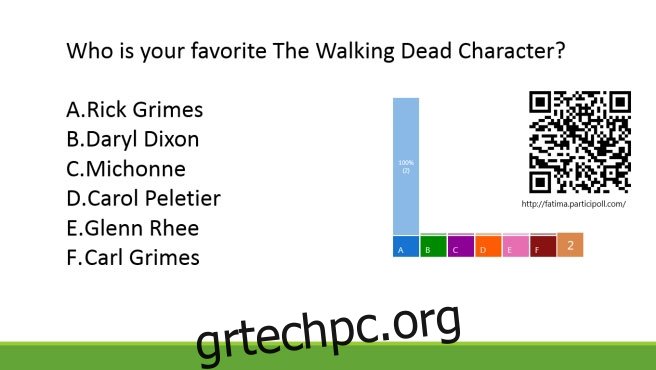
Το πιάσιμο? Τεχνικά δεν υπάρχει ένα Αυτό που υπάρχει, μπορεί να είναι περισσότερο ένας περιορισμός με τον οποίο πρέπει να είστε πολύ προσεκτικοί. Εάν κατά λάθος επιστρέψετε στην προηγούμενη διαφάνεια, η δημοσκόπηση ξεκινά ξανά. Η ψηφοφορία θα ξαναρχίσει και θα χαθούν όλες οι προηγούμενες ψήφοι. Τα αποτελέσματα είναι ασφαλή ακόμα και αφού κλείσετε τη διαφάνεια, αλλά αν δεν τερματίσετε τη δημοσκόπηση μετά την προβολή των αποτελεσμάτων, θα χαθούν.
Η υπηρεσία έχει τους περιορισμούς της, αλλά για κάτι που λειτουργεί στο PowerPoint, είναι αρκετά καλή. Το μόνο χαρακτηριστικό στη λίστα επιθυμιών μου είναι να υπάρχει μια επιλογή έναρξης και λήξης ψηφοφορίας σε λειτουργία παρουσίασης.
Στα σχέδια? το πρόγραμμα premium καταργεί τις διαφημίσεις που βλέπει το κοινό σας όταν πάει να ψηφίσει, αλλά το πιο σημαντικό, θα τους αφήσει να αφήσουν σχόλια. Θα μπορείτε να δείτε το ιστορικό κάθε ερώτησης που έχετε κάνει και να δείτε τα ζωντανά σχόλια που άφησε το κοινό. Για 2,99 £ το μήνα, δεν είναι καθόλου κακό.